![]() 이 글에서는 Canon imageCLASS LBP6030 드라이버를 다운로드하는 방법, 올바른 설치 절차, 그리고 설치 중이나 프린터 사용 중 발생할 수 있는 문제 해결 방법을 안내합니다.
이 글에서는 Canon imageCLASS LBP6030 드라이버를 다운로드하는 방법, 올바른 설치 절차, 그리고 설치 중이나 프린터 사용 중 발생할 수 있는 문제 해결 방법을 안내합니다.
설치 전에 꼭 알아야 할 중요한 사항
Canon imageCLASS LBP6030 드라이버를 설치하기 전에 반드시 다음 규칙을 지켜야 합니다. 드라이버 설치를 시작하기 전에는 프린터를 컴퓨터에 연결하지 마십시오. 설치 프로그램에서 연결하라는 메시지가 표시될 때만 연결해야 합니다. 그 시점에서 Canon imageCLASS LBP6030를 USB 케이블로 컴퓨터에 연결하고 전원을 켜면 설치가 계속 진행됩니다.

프린터를 먼저 연결하면 드라이버가 잘못 설치될 수 있으며, Canon imageCLASS LBP6030가 작동하지 않을 수 있습니다. 따라서 프린터와 USB 케이블을 미리 준비해 컴퓨터 근처에 두는 것이 좋습니다. 설치 과정에서는 제한된 시간 내에 연결해야 하며, 제시간에 연결하지 않으면 설치가 중단되고 드라이버가 설치되지 않습니다.
Canon imageCLASS LBP6030 드라이버 다운로드
Canon imageCLASS LBP6030 공식 드라이버는 Canon 공식 웹사이트에서 다운로드할 수 있습니다. 각 운영 체제별로 여러 버전이 제공되어 어떤 파일을 선택해야 할지 혼란스러울 수 있습니다. 아래는 Canon imageCLASS LBP6030 프린터가 안정적으로 작동하도록 권장되는 버전입니다.
Windows 11 및 Windows 10용:
![]()
Windows 8.1, Windows 8, Windows 7, Windows Vista용:
![]()
Canon imageCLASS LBP6030 드라이버 설치 단계
Canon imageCLASS LBP6030 드라이버를 다운로드했다면 설치를 시작할 수 있습니다.
다운로드한 파일은 압축 파일이므로, 두 번 클릭하여 압축을 해제합니다. 같은 폴더에 동일한 이름의 새 폴더가 생성됩니다. 이 폴더를 열고 [BootUp] 폴더 안의 [Setup.exe] 파일을 두 번 클릭하면 Canon imageCLASS LBP6030 드라이버 설치 마법사가 실행됩니다.

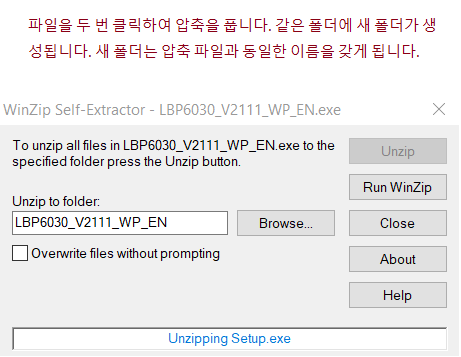
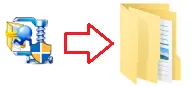
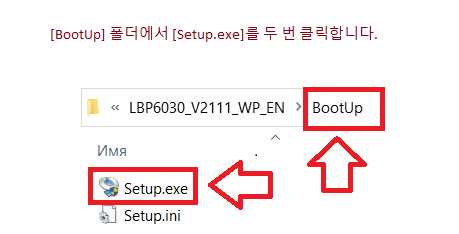
화면에 연결 방식을 선택하는 창이 표시됩니다. 대부분의 경우 USB 연결을 사용하지만, 네트워크 설정도 가능합니다.
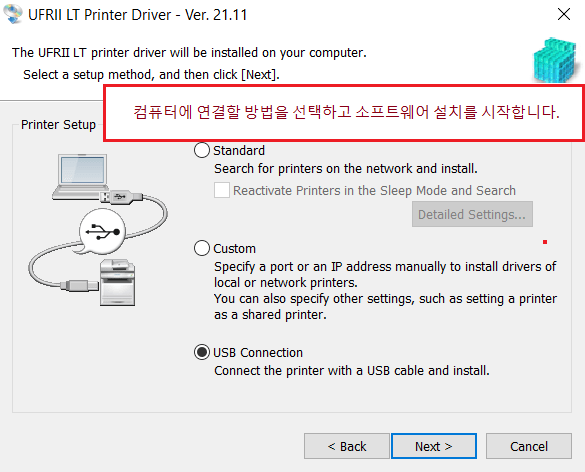
USB 연결 설치 중에는 Canon imageCLASS LBP6030 프린터를 컴퓨터에 연결하고 전원을 켜라는 메시지가 나타납니다. 이 단계를 완료하면 설치가 자동으로 진행되어 마무리됩니다.
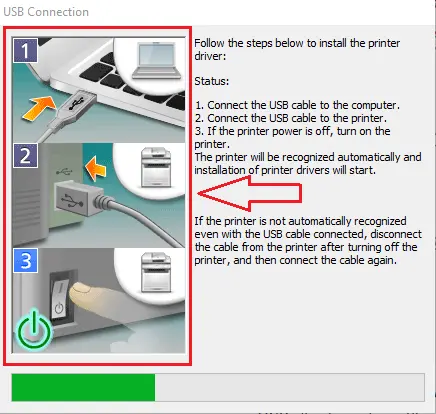
네트워크에서 Canon imageCLASS LBP6030를 사용하려면 먼저 [MF/LBP Network Setup Tool] 프로그램을 사용해 네트워크를 설정한 후 드라이버를 설치해야 합니다. USB 연결만 사용하는 경우에는 드라이버 설치만으로 충분합니다.
![네트워크 환경에서 사용하는 경우: 먼저 [MF/LBP 네트워크 설정 도구]를 사용하여 네트워크 설정을 구성합니다](https://driverkr.com/wp-content/uploads/2022/12/MFLBP-Network-Setup-Tool.png)
![]()
MAC 운영 체제용 소프트웨어
운영 체제용 프린터 드라이버: macOS Tahoe 26, macOS 15 (Sequoia), macOS 14 (Sonoma), macOS 13 (Ventura), macOS 12 (Monterey), macOS 11 (Big Sur), macOS 10.15 (Catalina)
UFRII LT Printer Driver Ver.1.5.15 (macOS 10.15.7 – macOS 26)
![]()
파일 버전: V1.5.15. 파일 크기: 25 MB
다음 지침은 압축 된 파일을 다운로드하고 압축하는 방법을 보여줍니다. 링크를 클릭하십시오. 다운로드가 자동으로 시작됩니다. 컴퓨터 데스크탑에 파일이 저장됩니다. 파일을 두 번 클릭하여 디스크 이미지를 장착하십시오. 마운트 디스크 이미지를 두 번 클릭하십시오. 폴더에서 설치자 파일을 두 번 클릭하십시오. 설치가 자동으로 시작됩니다.
자주 발생하는 문제와 해결 방법
Canon imageCLASS LBP6030 드라이버 설치 중 다음과 같은 문제가 발생할 수 있습니다.
가장 흔한 문제는 드라이버 설치 전에 프린터를 컴퓨터에 연결하는 경우입니다. 이때 Windows가 잘못된 드라이버를 자동으로 설치할 수 있으며, 프린터가 작동하지 않습니다. 이런 경우에는 “새 하드웨어가 발견되었습니다” 창에서 “취소”를 클릭하고 USB 케이블을 분리한 뒤 설치를 다시 시작하세요.
드라이버가 정상적으로 설치되었는데도 Canon imageCLASS LBP6030가 인쇄하지 않는다면 연결 상태를 확인해야 합니다. 변환 어댑터나 연장선을 사용하지 말고 USB 케이블을 직접 연결하세요. 필요하다면 다른 USB 포트를 사용하거나 케이블을 교체해 보세요.
또한 드라이버가 잘못 설치된 경우 문제가 발생할 수 있습니다. 이 경우 기존 드라이버를 완전히 삭제한 후 Canon 공식 웹사이트에서 최신 버전을 다운로드해 다시 설치하고, 설치가 끝난 후 컴퓨터를 재부팅하세요.
Windows 업데이트 후 Canon imageCLASS LBP6030가 작동하지 않을 때도 있습니다. 이 경우에도 동일하게 이전 드라이버를 삭제하고 새 버전을 설치한 뒤 컴퓨터를 다시 시작하면 문제를 해결할 수 있습니다.
이 비디오는 프린터 드라이버를 제거하는 방법을 보여줍니다 : Canon imageCLASS LBP6030.
드라이버를 설치하고 프린터를 사용할 때 발생할 수있는 이러한 문제 및 기타 문제에 대한 자세한 내용 과이 기사에서 이러한 문제를 해결하는 방법.
결론
Canon imageCLASS LBP6030 드라이버 설치는 절차만 정확히 따르면 매우 간단합니다. 반드시 Canon 공식 웹사이트에서 드라이버를 다운로드하고, 설치 중 프로그램의 안내에 따라 프린터를 연결하세요.
문제가 발생하더라도 이 글에서 소개한 방법을 따르면 대부분 해결할 수 있습니다. 올바른 설치를 통해 Canon imageCLASS LBP6030 프린터는 안정적이고 오류 없이 작동합니다.
마지막 업데이트 날짜: 9월 29, 2025 작성자 admin




답글 남기기